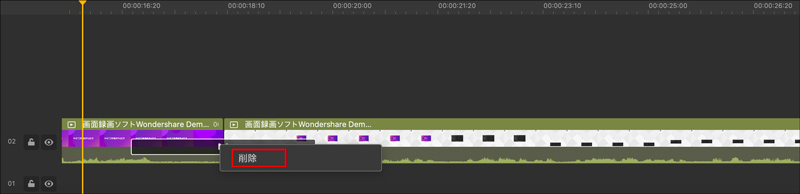ユーザーガイド
-
【プレゼンモード】-Mac
-
DemoCreator(Mac版)について
-
画面録画(MAC版)
-
音声録音(Mac版)
-
動画編集(MAC版)
-
音声編集(Mac版)
-
各エフェクトの使い方-Mac
-
動画の出力と保存(Mac版)
-
キーボードショートカット(MAC)
よくある質問
動画にトランジションを追加する方法
トランジションエフェクトを追加
左側にある「トランジション」ツールバーをクリックして表示されるトランジションの中からお気に入りのトランジションエフェクトをタイムラインのメディアファイルの上にドラッグして適用します。

トランジションエフェクトを編集
タイムラインでトランジションエフェクトを選択し、マウスをトランジションエフェクトの端に合わせ、ドラッグしてトランジションの再生時間を変更できます。
また、タイムランでトランジションエフェクトを直接素材の先端や後端、素材の繋がり部分までドラッグして、適用位置を調整することもできます。
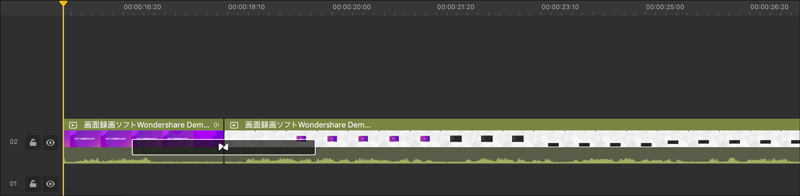
トランジションエフェクトを削除する
トランジションエフェクトを削除したい場合、エフェクトを選択し、キーボードの「削除」キーを押すか、マウスでトランジションを右クリックして、[削除]を選択します。